Kako popraviti Final Fantasy XIV fatalnu grešku DirectX
Miscelanea / / November 28, 2021
Veliki ste obožavatelj Final Fantasy serije, ali ne možete uživati u igri zbog dosadne FFXIV fatalne DirectX greške? Ne brinite; u ovom ćemo članku objasniti kako popraviti pogrešku Final Fantasy XIV Fatal DirectX.
Što je FFXIV fatalna DirectX pogreška?
Final Fantasy XIV je masovno popularna online igra među igračkom zajednicom diljem svijeta zbog svojih značajki prilagodbe za likove i interaktivne značajke za razgovor s drugim igračima. No, dobro je poznata činjenica da se korisnici često susreću s fatalnim pogreškama i ne mogu utvrditi njihov uzrok. Povremeno se pojavljuje niotkuda, navodeći: „Dogodila se fatalna DirectX pogreška. (11000002)”, noćna je mora svakog igrača. Zaslon se nakratko zamrzne neposredno prije nego što se prikaže poruka o pogrešci, a igra se ruši.
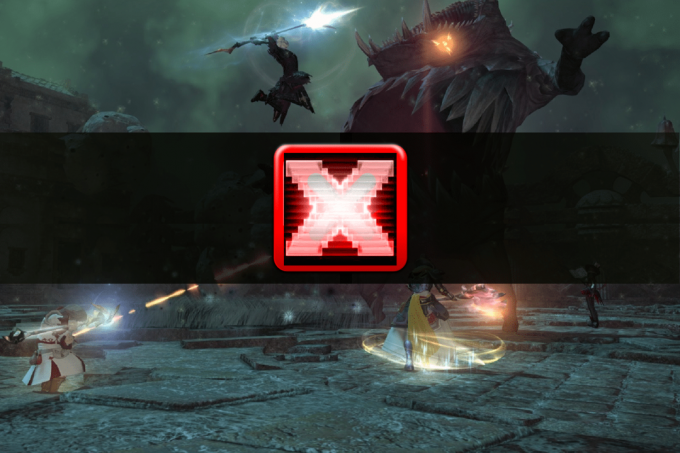
Sadržaj
- Popravi fatalnu grešku u programu Final Fantasy XIV
- Zašto se javlja fatalna greška FFXIV DirectX?
- Metoda 1: Pokrenite igru u prozoru bez obruba
- Metoda 2: Ažurirajte upravljački program za grafiku
- Metoda 3: Pokrenite FFXIV koristeći DirectX 9
- Metoda 4: Onemogućite NVIDIA SLI
- Metoda 5: Onemogućite AMD Crossfire
Popravi fatalnu grešku u programu Final Fantasy XIV
Zašto se javlja fatalna greška FFXIV DirectX?
- Korištenje DirectX 11 na cijelom zaslonu
- Zastarjeli ili oštećeni upravljački programi
- Sukob sa SLI tehnologijom
Sada kada imamo ideju o vjerojatnim uzrocima ove pogreške, raspravimo o raznim rješenjima da je popravimo.
Metoda 1: Pokrenite igru u prozoru bez obruba
Da biste ispravili pogrešku Final Fantasy XIV Fatal DirectX, možete promijeniti konfiguracijsku datoteku igre kako biste pokrenuli igru u prozoru bez obruba:
1. Otvorena File Explorer klikom na njegovu ikonu iz Traka zadataka ili pritiskom Windows tipka + E zajedno.
2. Zatim idite na Dokumenti.
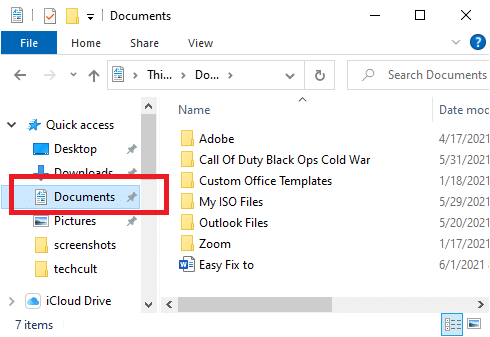
3. Sada pronađite i dvaput kliknite na mapa igre.
4. Potražite datoteku pod naslovom FFXIV.cfg. Da biste uredili datoteku, kliknite je desnom tipkom miša i odaberite Otvorite pomoću >Notepad.
5. Otvori Okvir za pretraživanje pritiskom na Ctrl + F tipke zajedno (ili) klikom Uredi s vrpce, a zatim odabirom Pronaći opcija.
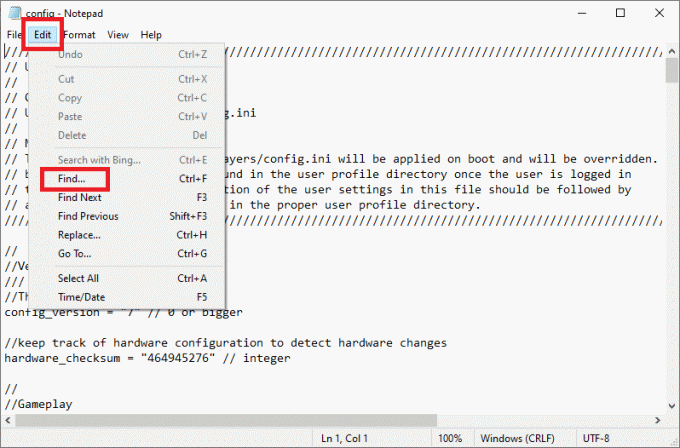
6. U okvir za pretraživanje upišite screenmode i kliknite gumb Find Next. Sada promijenite vrijednost pored ScreenMode do 2.
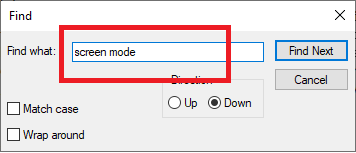
7. Za spremanje promjena pritisnite Ctrl + S spojite tipke i zatvorite Notepad.
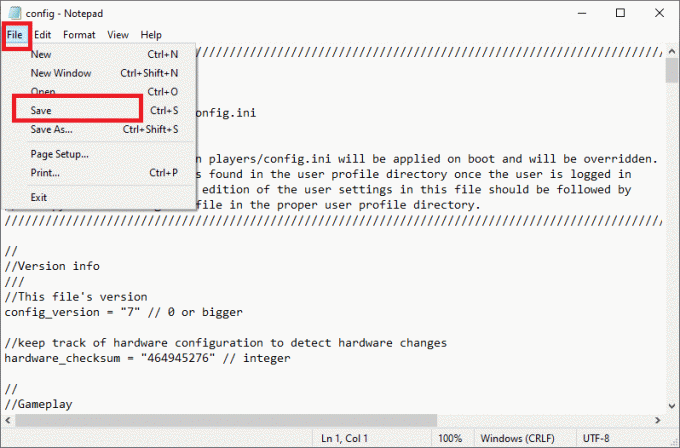
Ponovno pokrenite igru da vidite postoji li problem s greškom FFXIV Fatal DirectX ili je riješen.
Metoda 2: Ažurirajte upravljački program za grafiku
Kao što je slučaj s većinom kvarova DirectX-a, i ovaj je gotovo sigurno uzrokovan neispravnim ili zastarjelim grafičkim upravljačkim programom. Evo kako ažurirati grafički upravljački program na vašem računalu:
1. pritisni Windows + R spojite ključeve za otvaranje Trčanje kutija. Tip devmgmt.msc i kliknite na U REDU.

2. U Upravitelj uređaja prozor, proširite Adapteri za prikaz odjeljak.

3. Zatim kliknite desnom tipkom miša na vozači odaberite Deinstalirajte uređaj opcija.
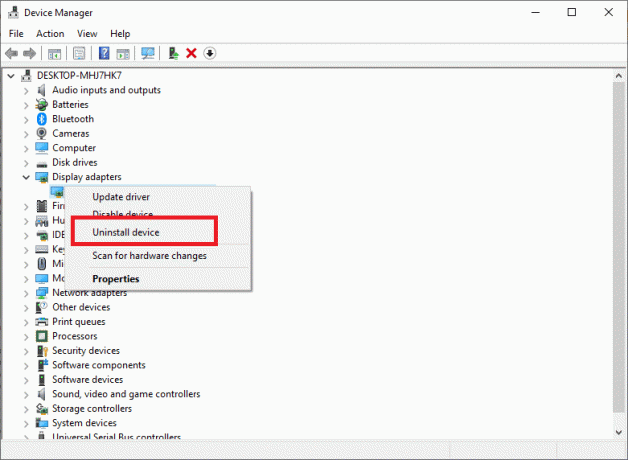
4. Zatim idite na web stranica proizvođača (Nvidia) i odaberite svoj OS, arhitekturu računala i vrstu grafičke kartice.
5. Instalirati grafički drajver spremanje instalacijske datoteke na svoje računalo i odatle pokrenuti aplikaciju.
Bilješka: Vaše se računalo može ponovno pokrenuti nekoliko puta tijekom procesa instalacije.
Svi problemi s upravljačkim programima grafičke kartice do sada bi trebali biti riješeni. Ako i dalje nailazite na FFXIV fatalnu DirectX grešku, pokušajte sa sljedećim popravkom.
Također pročitajte:Popravite Nemogućnost instalacije DirectX-a na Windows 10
Metoda 3: Pokrenite FFXIV koristeći DirectX 9
Ako se igra ne može pokrenuti pomoću DirectX 11 (koji je Windows postavljen kao zadani), možete pokušati prijeći na DirectX 9 i pokrenuti igru pomoću njega. Korisnici su tvrdili da je promjena Direct X11 u DirectX 9 riješila fatalnu grešku.
Onemogućite DirectX 11
Možete onemogućiti DirectX 11 u igri navigacijom na Postavke > Konfiguracija sustava > Grafika tab. Alternativno, to možete učiniti bez ulaska u igru.
Kako omogućiti DirectX 9
1. Dvaput kliknite na Steam ikona na radnoj površini ili potražite Steam pomoću pretraživanja na traci zadataka.
2. Dođite do Knjižnica na vrhu prozora Steam. Zatim se pomaknite prema dolje da biste pronašli ZavršnoFantazija XIV s popisa igara.
3. Desnom tipkom miša kliknite na igra i odaberite Svojstva.
4. Klikni na POSTAVITE OPCIJE POKRETANJA gumb i postavite Direct 3D 9 (-dx9) kao zadano.

5. Za potvrdu promjena kliknite na U redu dugme.
Ako ne vidite gornju opciju, kliknite desnom tipkom miša na igru i odaberite Svojstva. U OPCIJE POKRETANJA upišite “-sila -dx9” (bez navodnika) i zatvorite prozor da biste spremili promjene.
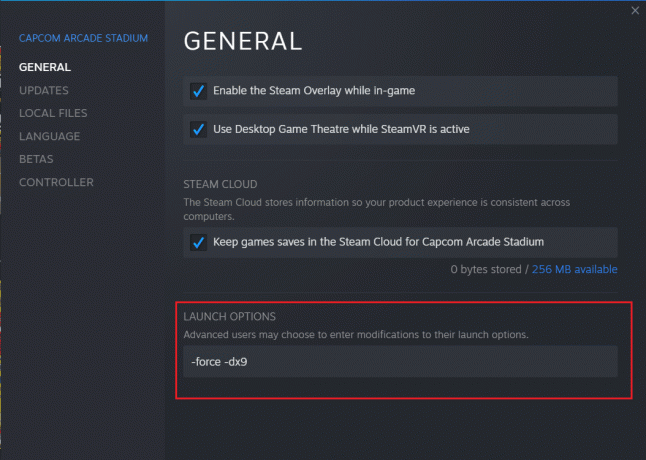
Igra će sada koristiti Direct X9, te bi stoga trebala biti riješena FFXIV Fatalna DirectX pogreška.
Također pročitajte:Popravi fatalnu grešku Nije pronađena jezična datoteka
Metoda 4: Onemogućite NVIDIA SLI
SLI je NVIDIA tehnologija koja korisnicima omogućuje korištenje više grafičkih kartica u istom postavu. Ali ako vidite fatalnu grešku FFXIV DirectX, razmislite o isključivanju SLI-a.
1. Desnom tipkom miša kliknite radnu površinu i odaberite Upravljačka ploča NVIDIA opcija.

2. Nakon što pokrenete NVIDIA Control Panel, kliknite na Konfigurirajte SLI, Surround, PhysX ispod 3D postavke.
3. Sada označite kvačicom Onemogući ispod SLI konfiguracija odjeljak.

4. Konačno, kliknite Prijavite se da biste spremili svoje promjene.
Metoda 5: Onemogućite AMD Crossfire
1. Desnom tipkom miša kliknite prazno područje na radnoj površini i odaberite AMD Radeon postavke.
2. Sada kliknite na Igranje igara karticu u AMD prozoru.
3. Zatim kliknite Globalne postavke za prikaz dodatnih postavki.
4. Isključite AMD Crossfire mogućnost da ga onemogućite i da riješite problem fatalne pogreške.
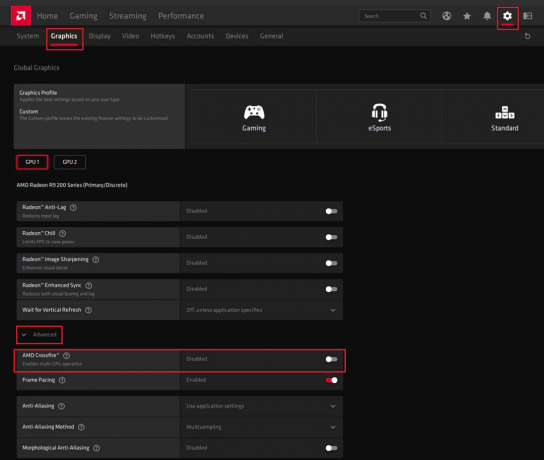
Često postavljana pitanja (FAQ)
Q1. Što je fatalna DirectX pogreška?
U "Dogodila se fatalna DirectX pogreška (11000002)", zaslon se nakratko zamrzne neposredno prije nego što se prikaže poruka o pogrešci i igra se ruši. Većina problema s DirectX-om rezultat je neispravnog ili zastarjelog upravljačkog programa grafičke kartice. Kada naiđete na fatalnu pogrešku DirectX-a, morate provjeriti je li upravljački program vaše grafičke kartice ažuriran.
Q2. Kako mogu ažurirati DirectX?
1. pritisni Windows tipka na tipkovnici i tipkajte ček.
2. Nakon toga kliknite na Provjerite ima li ažuriranja iz rezultata pretraživanja.
3. Klikni na "Provjerite ima li ažuriranja” i slijedite upute na zaslonu za ažuriranje sustava Windows.
4. Time će se instalirati sva najnovija ažuriranja, uključujući DirectX.
Preporučeno:
- Kako koristiti Dijagnostički alat DirectX u sustavu Windows 10
- Preuzmite i instalirajte DirectX na Windows 10
- Popravite pogrešku provjere autentičnosti pristupnika modema U-Verse
- Kako onemogućiti ili deinstalirati NVIDIA GeForce Experience
Nadamo se da je ovaj vodič bio od pomoći i da ste bili u mogućnosti popraviti Final Fantasy XIV Fatal DirectXpogreška. Javite nam koja vam je metoda najbolja. Ispustite svoje upite/prijedloge u okvir za komentare.


